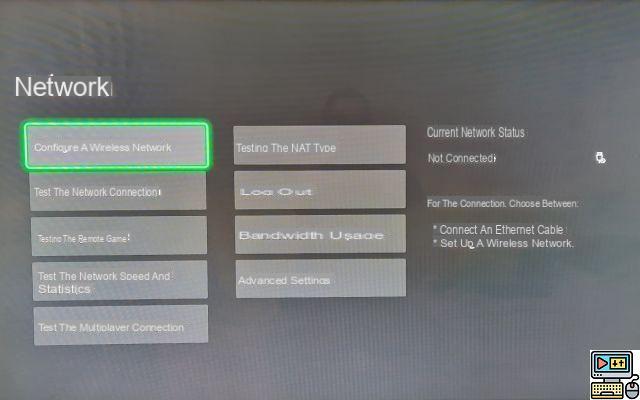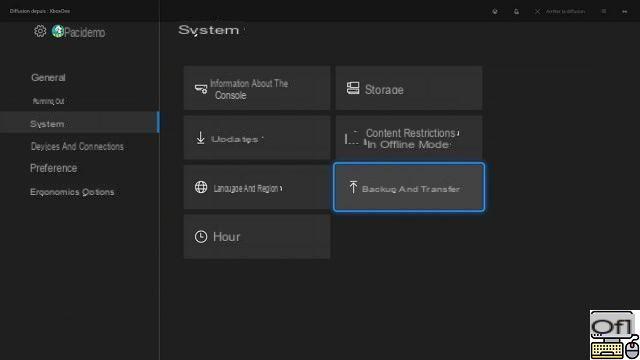¿Tienes una Xbox One o una Xbox 360? ¿Y estás pensando en conseguir una Xbox Series X (o una Xbox Series S)? Ciertamente ha tomado la decisión correcta. Porque, Microsoft ha equipado su nuevo par de consolas con las tecnologías necesarias para llevarte a una nueva generación de entretenimiento de videojuegos sin confundirte. Y aquí, precisamente, un archivo para facilitar al máximo esta transición.

Esta semana, Xbox Series X y Xbox Series S finalmente se lanzan, después de casi dos meses de preorden. Estas dos nuevas consolas, una de las cuales ha sido completamente probada en nuestras columnas, ofrecen una experiencia de juego de próxima generación, incluso para aquellos que han comprado una Xbox One X o una PlayStation 4 Pro. Y aún más si todavía estás jugando en una de las consolas anteriores a ellas, la PlayStation 3 y la Xbox 360.
Entre las grandes novedades de Xbox Series X, naturalmente encontrará soporte para juegos en 4K a 60 cuadros por segundo, haciéndose cargo de la El trazado de rayos (esta nueva tecnología de visualización que permite generar reflejos dinámicos particularmente realistas) o incluso la integración de volúmenes de Almacenamiento SSD para tiempos de carga especialmente cortos. Va de sí.
Paso 1: conecta la consola
Para conectar Xbox Series X o Xbox Series S, solo hay dos pasos principales: conecte el cable de alimentación y el cable HDMI. C'est tout. Con esto ya puedes empezar a usar la consola.
Si tiene una Xbox One (One, One S o One X), tiene la opción de reutilizar los cables de su consola anterior. De hecho, la conectividad es idéntica en todos los sentidos. Al igual que el One, la Serie X / S integra transformadores eléctricos en su chasis (una gran diferencia con la Xbox 360). Además, solo cuentan con una conexión estandarizada para la señal de audio / video: HDMI.

Si tiene una Xbox 360 Slim, es posible que ya haya estado usando una salida HDMI para conectar la consola a su televisor. Si este no es el caso, tendrá que cambiar la conexión. De cualquier manera, será un gran cambio, ya que pasará de una definición de 480p a 4K (si su pantalla lo permite).
Hay un paso adicional, completamente subsidiario, en la instalación de la Xbox que no debe descuidarse: Cable de ethernet. Microsoft no proporciona este cable con la Xbox Series X. Pero, si tiene la opción de conectar la Xbox Series X con un cable Ethernet, no solo ganará velocidad en la descarga de juegos, sino también estabilidad en los juegos en línea. Además, también liberas ancho de banda en tu red WiFi, lo que tampoco es despreciable.

Con el nuevo estándar HDMI 2.1, ya no necesita una conexión de audio óptica. Toda la información necesaria ahora se pasa a través del cable HDMI, incluso para sistemas de audio complejos. Es por esta razón que Xbox Series X y Xbox Series S no vienen con salida de audio óptica.
Paso 2: configura la red y el gamertag
El segundo paso es igual de sencillo. Se trata de configurar tu Xbox Series X y de repatriar allí tu información personal ... el famoso Gamertag ! Tenga en cuenta que cuando enciende su consola por primera vez, el controlador entregado con ella se empareja directamente. No es necesario configurarlo.
El primer paso para configurar Xbox Series X es la creación de redes. Si ha optado en el paso anterior por una conexión por cable (Ethernet), la consola lo verá de inmediato. Obtendrá una dirección de red local del DHCP de su Internet Box y se conectará a Xbox Live.
Si opta por WiFi, la consola le presentará la lista de redes disponibles de una manera muy clásica. Elija la suya, ingrese su contraseña y la consola realizará pruebas de conexión. Si todo está bien, la consola confirmará que está conectada a Xbox Live y a todos los servicios en línea.
Una vez que haya iniciado sesión, la consola le preguntará si ya tiene una cuenta. Dado que se trata de una migración, asumiremos que sí. Ingrese su nombre de usuario y contraseña para que la consola recupere toda la información de tu cuenta: Gamertag, estado de Xbox Live, logros, reputaciones, lista de amigos, imagen del jugador, etc.
Si viene de una Xbox One, todas las configuraciones ya son compatibles con su nueva consola. Si viene de una Xbox 360, se necesitan algunos pequeños ajustes. La imagen del reproductor ya no tiene el formato correcto. Por lo tanto, tendrá que elegir otro. Entonces, la nueva herramienta de creación de avatares no es compatible con su avatar anterior. Por lo tanto, también tendrá que cambiarlo. Además, no espere reclamar las recompensas de su avatar en los juegos.
Tenga en cuenta que también es posible configurar su consola usando la aplicación Xbox disponible en Play Store (un proceso que es similar a configurar un dispositivo Android TV usando un teléfono inteligente Android). Con esta aplicación, conectada a su cuenta de Xbox Live, puede comprar juegos, iniciar descargas remotas e incluso jugar de forma remota (transmisión). Es una muy buena aplicación, muy útil y muy completa.
Paso 3: reinstala los juegos
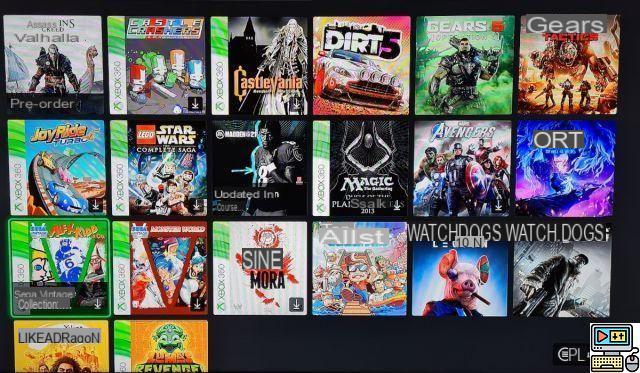
El tercer paso es sin duda el que más tiempo te llevará: elegir los juegos y, posiblemente, descargarlos. Como vimos en la revisión de Xbox Series X, prácticamente todos los juegos de Xbox One son compatibles con Xbox Series X / S. Varios cientos de juegos de Xbox 360 también son compatibles (las raras excepciones generalmente han sido objeto de un remake que es compatible con versiones anteriores), así como algunas docenas de juegos clásicos de Xbox.
Para los juegos de Xbox One, si ha elegido Xbox Series X, la repatriación de juegos será más rápida : tienes acceso a la unidad óptica de la consola para reinstalar tus juegos. Entonces será suficiente con conectarse a Microsoft Store para descargar las actualizaciones, así como los DLC y las extensiones. Con la Xbox Series S sin unidad óptica, puede descargar todo de nuevo. Tenga en cuenta que, a diferencia de Xbox Series X, no podrá importar sus juegos físicos de Xbox 360 a la Xbox Series S, pero solo los que compró en Microsoft Store.
Para juegos de generaciones anteriores de consolas, no hay otra opción: se requiere una descarga completa, incluso si tienes el disco del juego. Cuando lo insertas, la consola reconoce el título, luego te ofrece descargar una actualización que, casualmente, es del tamaño de todo el juego. Esta es la versión optimizada para Xbox One, la versión original nunca se instalará en el disco duro de la consola.
Con una conexión de fibra óptica y un cable Ethernet, necesitas un buen cuarto de hora para descargar un juego de Xbox One y unos minutos para un juego de Xbox 360. Con una conexión ADSL, incluso de muy buena calidad, necesitarás varias horas para descargar un juego de Xbox One.
En el lado de Xbox Live Arcade, no todos los juegos serán compatibles con Xbox Series X. Ni mucho menos. Generalmente todos los títulos de “Arcade” que hicieron la transición a Xbox One serán compatibles con Xbox Series X. Algunos ejemplos: Castle Crashers, The Walking Dead, Plants vs Zombies, la excelente Sine Mora, la mítica Castlevania Symphony of the Night o Assassin's Creed Liberation HD.
Finalmente, en el lado indie de Xbox Live, ningún título independiente lanzado en Xbox 360 es compatible con Xbox Series X. No eran ya compatibles con Xbox One. Por tanto, es bastante lógico.
Paso 4: repatriación de copias de seguridad
La repatriación de copias de seguridad puede ser excesivamente simple y bastante compleja. Todo depende, por un lado, de su estado de Xbox Live (¿Plata o Oro?) Y de la consola desde la que desea recuperar sus copias de seguridad.
Primer escenario: cambia de Xbox One (One / One S / One X) a Xbox Series X / S. Tiene tres formas de transferir sus copias de seguridad:
- Copiándolos directamente a un disco duro externo (o una llave USB). Vaya al Administrador de almacenamiento de Xbox One y copie los archivos que desee.
- Transfiriéndolos a su red local gracias a la herramienta de transferencia incluida en la interfaz de Xbox One y Xbox Series X (ver capturas de pantalla al lado)
- Copiando tus juegos guardados en la nube desde la Xbox One. Gracias a esto, puede encontrar su progreso en todas las consolas, en PC y en xCloud donde usa su cuenta de Microsoft.
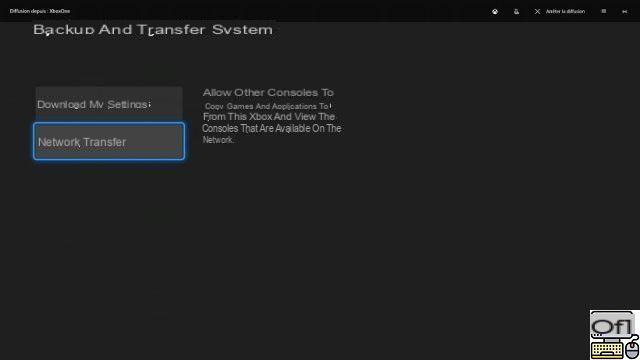
Segundo escenario: cambia de Xbox 360 a Xbox Series X / S. No es posible conectar un medio de almacenamiento común a las dos consolas. En efecto, la Xbox 360 aprovecha un sistema de archivos especial. Si desea copiar juegos, aplicaciones o juegos a este medio, debe realizar un formateo específico del medio de almacenamiento, ya sea interno o USB.
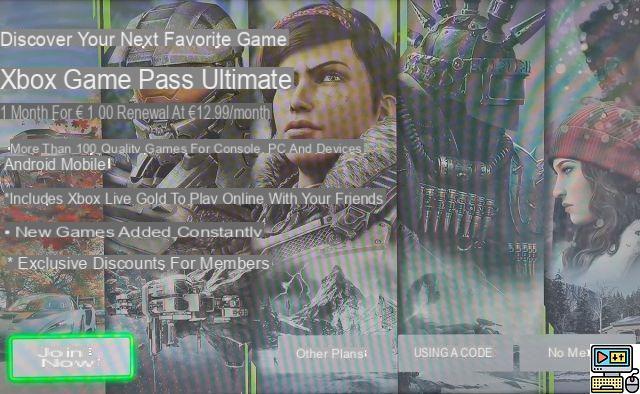
Y, obviamente, este formato no es compatible con Xbox Series X / S. Por tanto, la única solución es guardar tus juegos en la nube con Xbox Live. Para ello, aquí está el procedimiento a seguir:
- En tu nueva consola, Active su período de prueba de XNUMX mes para Xbox Live Gold o Xbox Game Pass Ultimate. Gracias a esto, activas la copia de seguridad de todos tus juegos en la nube. Este paso no es necesario si ya es miembro de Xbox Live Gold (que se incluye con Xbox Game Pass Ultimate).
- En tu consola anterior, ve a Configuración> Sistema> Almacenamiento. Desde aquí, vaya a la opción de almacenamiento en la nube, presione Y y elija la opción "Activar".
- Dado que validó su estado Gold en el paso anterior, puede realizar transferencias de datos en este disco duro virtual. Si este no es el caso, la opción estará atenuada y será inaccesible, incluso si la ha activado.
- Luego, busque en el medio de almacenamiento local de su Xbox 360 copie el contenido que desea transferir al disco virtual. No recomendamos que coloque juegos o extensiones en él. Los encontrará en la biblioteca de su nueva consola. Coloque sus partidas guardadas allí (una por una, desafortunadamente).
- Una vez que haya transferido sus copias de seguridad, vaya a su nueva consola. Al iniciar un juego, elija " Juegos guardados en la nube En los dispositivos disponibles, para recuperar su guardado y continuar su juego.
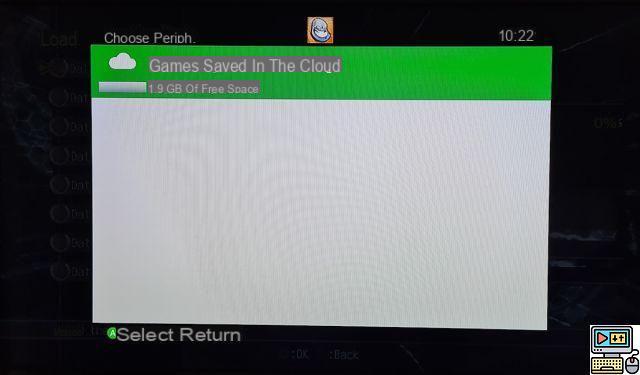
Así que eso es todo lo que hay que saber migrar de una Xbox 360 o One a una Xbox Series S / X. Esperamos que este archivo le resulte útil y responda a sus preguntas. Si tiene alguna dificultad, publique una pregunta en los comentarios e intentaremos responderla con la mayor precisión posible. Tenga en cuenta que también hemos publicado un tutorial similar para los futuros propietarios de una PlayStation 5 que querrán transferir sus partidas guardadas desde su PlayStation 4.